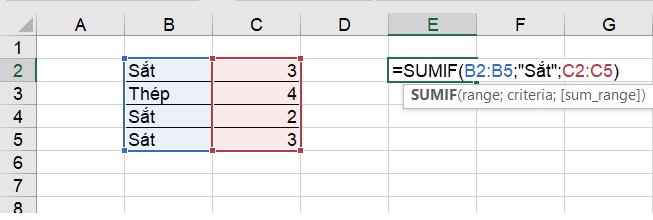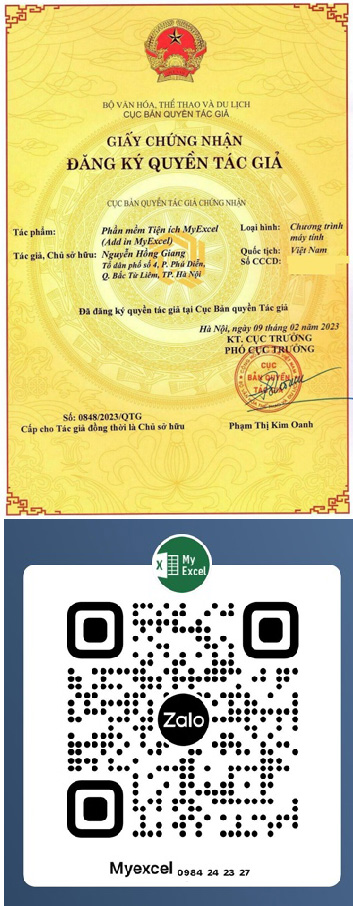Tiện ích Excel dành cho kỹ sư công trình xây dựng, kỹ sư QA/QC QS
Như chúng ta điều biết, công việc của QA, QC, QS trong xây dựng đòi hỏi phải làm việc với nhiều loại văn bản, hợp đồng, hồ sơ, chứng từ khác nhau từ nhiều bên. Do đó, rất cần một tiện ích trên excel để hỗ trợ tự động hóa các công việc, tránh sai sót và tiết kiệm thời gian công sức bỏ ra.
Tiện ích MyExcel được xây dựng để tự động công việc cho người dùng là dân văn phòng, kế toán, hành chính nhân sự. Tuy nhiên, rất nhiều người dùng tìm đến với tiện ích myexcel là dân kỹ sư công trình xây dựng, kỹ sư QA/QC QS để lập hồ sơ quản lý chất lượng công trình, làm biên bản nghiệm thu công việc xây dựng v.v… Trong bài viết này MyExcel sẽ chia sẻ lý do các bạn đó lại tin dùng myexcel trong công việc nhé
Hướng dẫn Cài MyExcelLINK TẢI VÀ CÀI TIỆN ÍCH MYEXCEL
1. Lập nhật ký thi công trên excel sau đó In hàng loạt
Đây là tính năng hỗ trợ kỹ sư xây dựng lập nhật ký thi công tự động trên excel bằng cách kết hợp hàm Nối chuỗi theo điều kiện, và tính năng tự động giãn dòng trong excel, đặc biệt khi lập xong nhật ký, kỹ sư qa qc qs có thể kết hợp với tính năng in hàng loạt để in hàng loạt nhật ký thi công
Hướng dẫn Cài MyExcel2. Tạo Biên bản nghiệm thu trên Excel
trong quá trình làm việc là một kỹ sư chắc hẳn bạn muốn có một tiện ích phục vụ cho công tác làm hồ sơ nghiệm thu các công trình xây dựng (Hồ sơ KCS), thì myexcel là một tiện ích dành cho bạn
Chỉ với 2, 3 thao tác, bạn đã có thể trộn dữ liệu từ Excel sang các mẫu biên bản nghiệm thu trên word
Hướng dẫn Cài MyExceltrong quá trình làm hồ sơ nghiệm thu, myexcel còn hỗ trợ bạn tự động copy bảng dữ liệu từ excel sang word bằng
3. Tạo nút tăng giảm trong excel hỗ trợ giãn dòng tự động, ẩn dòng không có dữ liệu
Tạo nút tăng giảm trong excel được rất nhiều dân xây dựng thích sử dụng trong quá trình làm hồ sơ, tuy nhiên với tiện ích MyExcel, nút tăng giảm sẽ được nâng lên một tầm cao mới khi hỗ trợ người dùng:
00:43 Giãn dòng ô chứa công thức khi bấn nút tăng giảm
03:12 Ẩn dòng không có dữ liệu khi bấn nút tăng giảm
05:13 Ẩn Cột không có dữ liệu khi bấn nút tăng giảm
06:59 Lọc tự động (autofilter) khi bấn nút tăng giảm
09:25 In hàng loạt hỗ trợ ẩn dòng, giãn dòng tự động
Hướng dẫn Cài MyExcel
4. Hàm diễn giải khối lượng trong excel hỗ trợ kỹ sư lập dự toán quyết toán công trình xây dựng
kỹ sư QS là người chuyên làm về khối lượng, dự toán công trình. Công việc chính của kỹ sư QS là tính toán, ước tính khối lượng vật liệu, số lượng nhân công cần thiết cho mỗi một công đoạn của dự án. Để hỗ trợ kỹ sư qs nói riêng và những người thường xuyên phải lập dự toán, quyết toán trên excel, Tiện ích MyExcel đã tích hợp sẵn hàm diễn giải khối lượng trong excel với các đặc điểm:
Có thể diễn giải khối lượng với dấu phân cách thập phân là dấu chấm hoặc dấu phẩy
Tự động đổi chữ x thành dấu nhân (*)
Tự động đổi chữ / thành dấu chia (:)
Tự động tách công thức ra khỏi chuỗi để tính diễn giải
Với công thức có số ký tự lớn hơn 255 vẫn có thể tính diễn giải được
5. Hàm nối chuỗi có điều kiện trong excel hỗ trợ kỹ sư làm hồ sơ chất lượng, nhật ký thi công
Ngoài ra bạn có thể tham khảo một số tính năng khác cũng hỗ trợ công việc xây dựng công trình trên excel như:
In hàng loạt trong Excel, hỗ trợ ẩn dãn dòng tự động khi in
Làm hợp đồng giao khoán nhân công thi công xây dựng trên Excel
Với tính năng này sẽ giúp bạn làm hợp đồng giao khoán nhân công thi công xây dựng hàng loạt chỉ với 2 bước đơn giản
Hàm chèn ảnh trong excel để chèn bản vẽ tự động
Ngoài sử dụng các tính năng có trong Tiện ích MyExcel, người dùng cũng nên sử dụng thành thạo một số hàm sẵn có của excel để hỗ trợ tốt nhất cho công việc của mình, một số hàm excel thường dùng trong xây dựng sẽ được trình bầy ở dưới:
Lập nhật ký ép cọc trên Excel
10 hàm Excel cơ bản người lập dự toán cần biết
1. HÀM SUM()
Mẹo: Nếu cần tính tổng các số trên một cột hoặc một hàng, Excel toán cho bạn. Chọn một ô bên cạnh các số bạn muốn tính tổng, bấm AutoSum trên tab Trang đầu, nhấn Enter, và bạn đã hoàn tất.
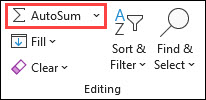
Khi bạn bấm Tự Tính tổng, Excel tự động nhập công thức (dùng hàm SUM) để tính tổng các số.
2. HÀM AVERAGE()
Giả sử nếu bạn có bảng giá vật liệu với dữ liệu giá sắt thép của 9 tháng gần nhất nằm rải từ cột A3 cho tới cột A11. Để tính giá thép trung bình, bạn chỉ cần gõ vào ô A12 hàm =AVERAGE(A3:A11). Khi đó, kết quả trả về tại ô A12 sẽ là giá trị trung bình của các ô từ A3 cho tới A11.
Mẹo: Cách fix lỗi #VALUE! khi dùng hàm AVERAGE
Lỗi #VALUE! xuất hiện khi hàm AVERAGE được tham chiếu đến dải ô cần tính có chứa giá trị bị lỗi #VALUE!. Như vậy kết quả trung bình cũng sẽ hiển thị lỗi tương tự. Để khắc phục lỗi này, hãy kết hợp sử dụng giữa hàm AVERAGE và ISERROR & IF.
ví dụ:
- =AVERAGE((IF(ISERROR(D3:F3),””,D3:F3)))
3. HÀM MIN() VÀ MAX()
Cú pháp sử dụng hàm Max là =Max (Number 1, Number 2,…). Hàm sẽ trả về giá trị cao nhất trong bảng dữ liệu mà người dùng chỉ định.
Cú pháp dùng hàm Min là =Min (Number 1, Number2,….). Hàm sẽ trả về giá trị thấp nhất trong vùng dữ liệu.
Number 1, Number2,…là những đối số hoặc vùng dữ liệu.
4. HÀM COUNT() VÀ COUNTA()
Hàm Count đếm số lượng các ô có chứa số
Hàm CountA đếm số lượng các ô chứa giá trị bất kỳ, kể cả số và chữ
5. HÀM LEN()
6. HÀM CONCATENATE()
Hàm CONCATENATE (hay CONCAT) là một trong các hàm văn bản, được dùng để nối các ký tự, đoạn văn bản khác nhau lại vào một ô.
Cú pháp của hàm CONCAT/CONCATENATE:
=CONCATENATE(text1, text2,…)
Trong đó text1, text2 là các chuỗi văn bản, tham chiếu ô hoặc giá trị trong công thức.
Hàm này có thể ứng dụng để ghép tên, số các biên bản nghiệm thu trong phần mềm Quản lý chất lượng
7. HÀM DAYS(); Hàm Now()
Ví dụ : Tìm số ngày giữa ngày kết thúc (15/06/2021) và ngày bắt đầu (30/04/2021) bằng cách nhập trực tiếp ngày tháng vào hàm DAYS.
Trong bảng tính Excel bạn nhập hàm =DAYS(“6/15/21″,”4/30/21”) vào ô bạn muốn hiển thị kết quả.
Hàm này có thể dùng để đánh ngày tháng cho thuyết minh hoặc hiển thị ở bảng tổng hợp dự toán tiện in hồ sơ trong Dự toán
8. HÀM NETWORKDAYS()
9. HÀM IF()
Hàm IF là hàm cho phép tạo so sánh đối chiếu giữa một giá trị và một giá trị dự kiến bằng cách kiểm tra điều kiện, rồi trả về kết quả nếu True hay False.
Cú pháp: =IF(Điều gì đó là True, thì làm gì, nếu không thì làm gì khác)
Hàm IF nhiều điều kiện là hàm giúp ta tính toán kiểm tra và đối chiếu với nhiều điều kiện khác nhau. Sau đó trả về kết quả tương ứng. Ví dụ hàm IF có thể kết hợp lồng nhau với hàm AND, OR và một số hàm khác để trả về giá trị khớp với điều kiện đặt ra.
10. HÀM SUMIF()